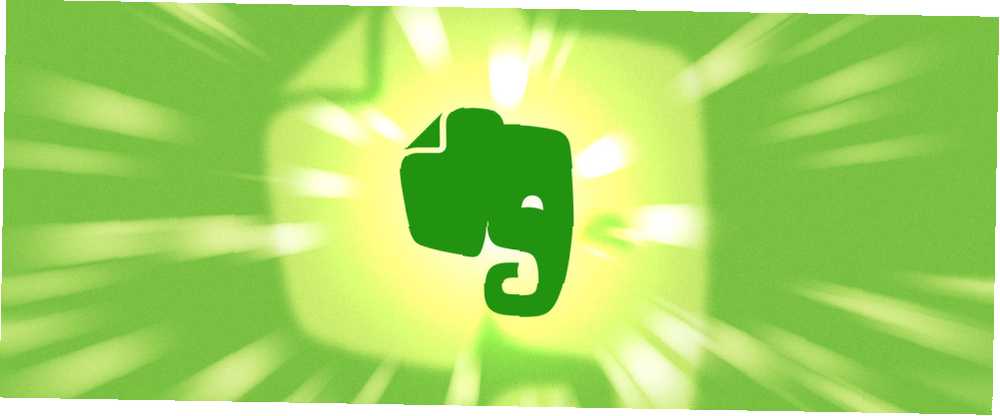
Joseph Goodman
0
1553
93
Con más de 100 millones de usuarios, Evernote es posiblemente la herramienta favorita de productividad y ahorro de notas de la web. Pero hay mucho más en esta poderosa plataforma de lo que parece.
Desde su lanzamiento en 2008, Evernote se ha convertido rápidamente en la plataforma ubicua para “almacenar todo.” Desde fotos de recibos hasta copias de facturas. Desde notas escritas apresuradamente hasta descargas de tus blogs favoritos. Sea lo que sea que quiera guardar para más adelante, Evernote puede guardarlo. Sea creativo con Evernote: 10 usos únicos en los que no ha pensado Sea creativo con Evernote: 10 usos únicos en los que no ha pensado Evernote es una de las herramientas más avanzadas. en productividad y con una amplia variedad de aplicaciones multiplataforma, no hay límite en la forma en que puede usar el servicio. Somos grandes fanáticos de Evernote aquí ... .
En términos de almacenamiento de notas, hay ciertas características que no puede perderse. La capacidad de ordenar múltiples notas en cuadernos, y múltiples cuadernos en pilas de cuadernos. La impresionante función de búsqueda (que incluso puede buscar texto en imágenes). Acceda a sus notas desde cualquier dispositivo.
Sin embargo, a pesar de su gran cantidad de usuarios y robusto “BASIC” funciones para tomar notas Cómo usar Evernote: el manual no oficial Cómo usar Evernote: el manual no oficial Aprender a usar Evernote por su cuenta lleva mucho tiempo. Es por eso que hemos reunido esta guía para mostrarle cómo aprovechar al máximo las funciones más importantes de Evernote. , Evernote tiene mucho más que ofrecer.
Funciones de búsqueda avanzada
Como con la mayoría de los cuadros de búsqueda, el cuadro de búsqueda de Evernote está enormemente infrautilizado. Los ingenieros detrás de Evernote han hecho un gran esfuerzo para hacer que esta función sea lo más útil posible incorporando “Búsqueda descriptiva” (actualmente solo disponible en Mac). Esto significa que hay varias frases comunes que puedes usar para encontrar lo que estás buscando..
Si desea encontrar notas que creó mientras estaba en Barcelona desde 2014, escriba “notas creadas en Barcelona desde 2014.” Buscando algunas ideas de comida? Buscar “notas que son recetas.” Hay una gran cantidad de estos disponibles:
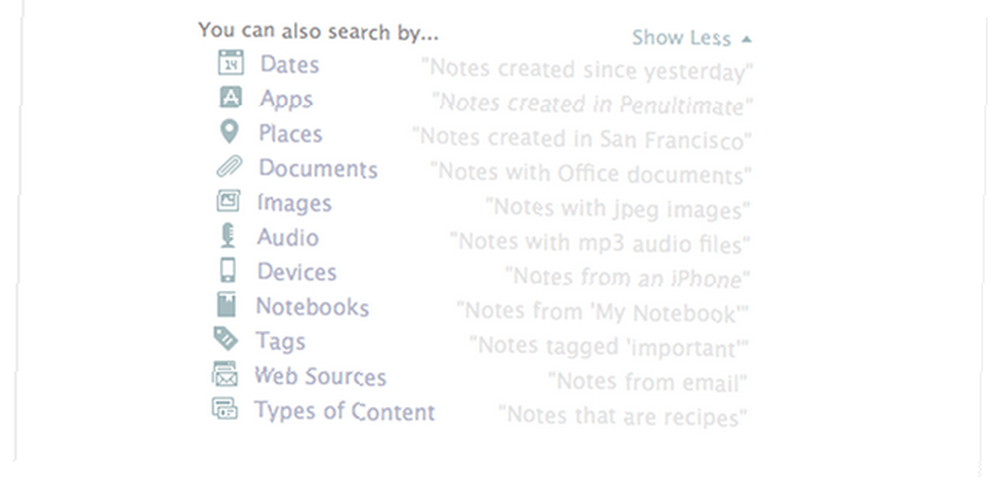
Otra característica de búsqueda sorprendentemente útil de Evernote es “Resultados relacionados.” Primero, instale Web Clipper, el complemento del navegador Evernote. Luego habilite el “Resultados relacionados” opción. Ahora, cuando busque en Google, también aparecerá un pequeño widget, que mostrará los resultados relacionados que haya guardado en Evernote.
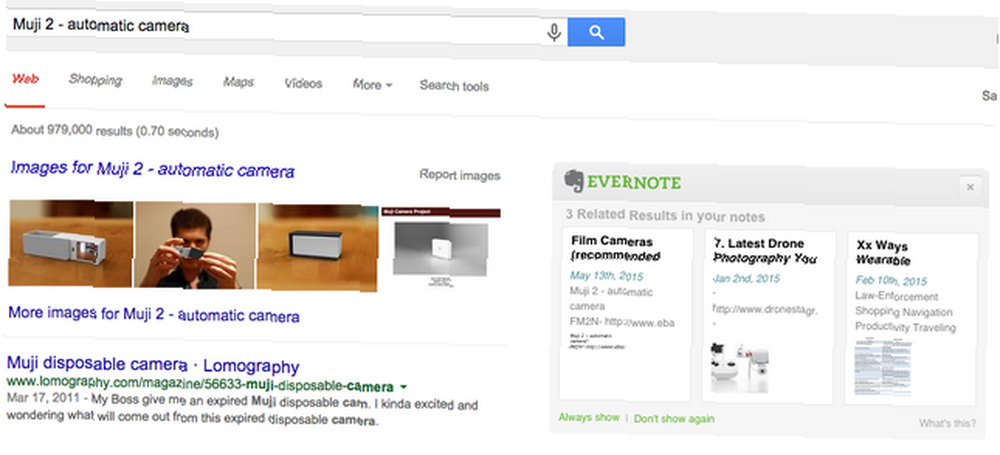
Una vez que comience a usar Evernote con más frecuencia, su número de notas se volverá rápidamente sorprendente. En esta etapa, a menudo es difícil recordar todo lo que ha guardado, y puede terminar duplicando su investigación. Resultados relacionados le ayuda a superar esto al mostrar sus notas relacionadas cuando es más susceptible a olvidar que las tiene.
Guardar notas automáticamente
Hemos escrito antes acerca de cómo If This Then That (IFTTT) puede ayudarlo a convertirse en un usuario avanzado de Instapaper Conviértase en un usuario avanzado de Instapaper con estas 6 características geniales Conviértase en un usuario avanzado de Instapaper con estas 6 características geniales A pesar de una tasa de adopción impresionante de las características de Instapaper a menudo permanecen sin explorar. Echemos un vistazo a algunos de ellos. . También puede ayudarte a convertirte en un maestro de Evernote. Imagina un mundo donde notas que haría querer tomar, fueron tomadas automáticamente. Esto se puede hacer en gran medida con la ayuda de IFTTT (lea nuestra guía completa de IFTTT La guía definitiva de IFTTT: use la herramienta más poderosa de la web como un profesional) La guía definitiva de IFTTT: use la herramienta más poderosa de la web como un profesional si esto, entonces como IFTTT es un servicio gratuito basado en la web para que sus aplicaciones y dispositivos funcionen juntos. ¿No está seguro de cómo construir su applet? Siga esta guía).
IFTTT conecta sus aplicaciones favoritas, fuentes de noticias y sitios web a su cuenta de Evernote, capturando así las notas automáticamente.
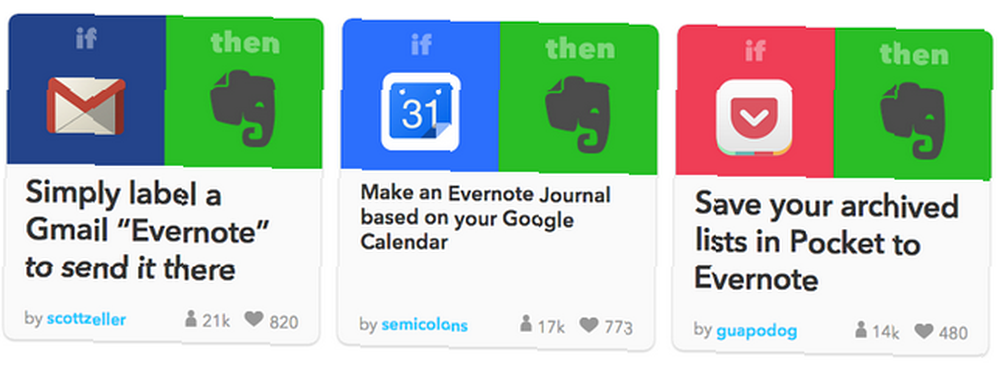
Actualmente, hay casi 10,000 diferentes “recetas” que puedes configurar fácilmente para que Evernote sea más útil para ti. Como algunos ejemplos populares:
- Si se publica un nuevo artículo en tu blog favorito, entonces guarde esto en Evernote (convirtiendo su cuenta de Evernote en un lector RSS Convierta Evernote en un lector RSS en unos pocos pasos fáciles Convierta Evernote en un lector RSS en unos pocos pasos fáciles La flexibilidad de Evernote permite que el servicio se use en una amplia variedad de formas. Veamos cómo puede convertir Evernote en un lector RSS utilizando algunas recetas simples de IFTTT).
- Si publicas una foto en Instagram, entonces guarda esto en Evernote (receta)
- Si etiqueta un correo electrónico en Gmail como “Evernote”, entonces envía esto a Evernote (receta)
- Si publicas una actualización de estado en Facebook, entonces guarda esto en Evernote (receta)
- Si tu favorito es un tweet en Twitter, entonces guarda esto en Evernote (receta)
- Si haces un resaltado en Instapaper, entonces guarda esto en un cuaderno de Evernote (receta)
Para comenzar a usar IFTTT de esta manera, deberá registrarse (gratis) y dar permiso a la plataforma para tener acceso a cualquier servicio o herramienta que le gustaría crear. “receta” con.
Guardar búsquedas útiles
Si tiene algunas búsquedas complicadas que le gustaría que Evernote realice, puede guardar búsquedas anteriores para acceder a los resultados más fácilmente. Por ejemplo, si desea buscar regularmente “todas las notas que he etiquetado como recetas(Recetas IFTTT) del archivo o del cuaderno IFTTT dedicado que tengo” (GuidingTech), guardaría la búsqueda:
cuaderno: cuaderno IFTTT: etiqueta de archivo: recetas
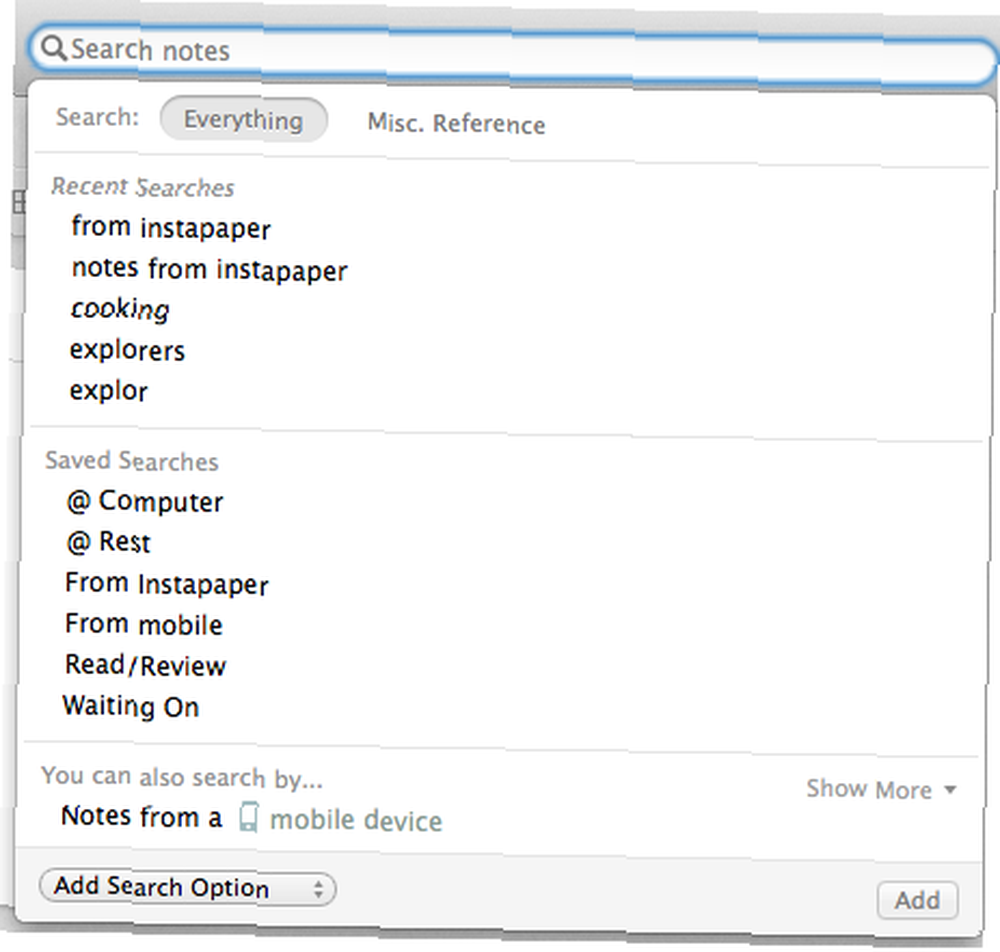
Para guardar búsquedas en varios dispositivos:
“Ventanas: Realice su búsqueda, luego haga clic en el icono Guardar búsqueda (lupa con '+'símbolo en él).
Mac: Realice su búsqueda, luego seleccione Editar> Buscar> guardar búsqueda.
iPhone, iPad y iPod Touch: Realice su búsqueda, luego toque el icono de guardar búsqueda en la esquina inferior derecha de la pantalla (lupa con '+'símbolo en él).
Androide: Realice su búsqueda, luego toque Añadir a la pantalla de inicio.”
(Blog de Evernote)
Para recuperar una búsqueda guardada, simplemente haga clic en la barra de búsqueda y seleccione de la lista de búsquedas que aparecen. Finalmente, para aprovechar al máximo la búsqueda de Evernote, puede encontrar una descripción de los operadores de búsqueda disponibles aquí [Ya no está disponible].
Cifre sus notas
Cuando use Evernote para almacenar todo, en algún lugar a lo largo de la línea tendrá que almacenar información confidencial. Información de viaje, credenciales de inicio de sesión, contactos, mensajes personales, etc. Afortunadamente, Evernote tiene una función de cifrado para mantener estas notas seguras en caso de que su dispositivo sea robado o alguien piratee su cuenta.
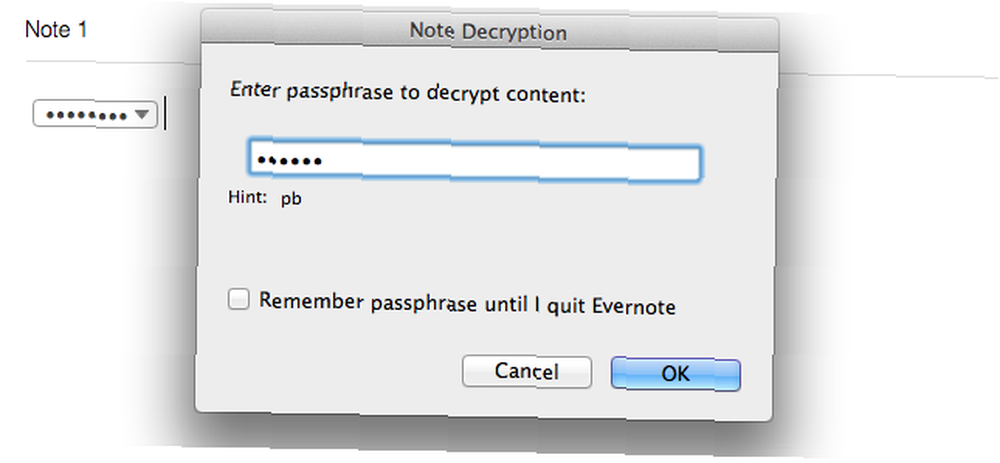
Por el momento, solo puede cifrar texto dentro de una nota (no una nota completa o cuaderno). Para hacer esto, resalte el texto que desea cifrar, haga clic derecho y seleccione “Cifrar texto seleccionado”. Se le pedirá que ingrese una frase de contraseña, que le permite descifrar el texto. Si pierde esta frase de contraseña, no hay forma de recuperarla.
Puedes descifrar el texto de la misma manera.
Comparte tus cuadernos
Si hay un proyecto en el que está trabajando con otros, compartir un cuaderno puede hacer las cosas mucho más fáciles. En lugar de un hilo confuso de correos electrónicos, o la molestia de ordenar las carpetas de Dropbox, simplemente puede compartir un cuaderno.
Puede compartir cuadernos desde cualquier dispositivo haciendo clic derecho en el cuaderno y seleccionando “Compartir cuaderno”, luego siguiendo los pasos en pantalla; el destinatario del cuaderno ni siquiera necesita tener una cuenta de Evernote. Recibirán un correo electrónico informándoles que ha compartido un cuaderno, junto con un enlace para ver ese cuaderno..
Si alguien más comparte un cuaderno contigo, tendrás la opción de “Unirse” ese cuaderno, que luego se mostrará en su cuenta de Evernote.
¿Qué otras características deberían usar las personas??
Sin duda, Evernote es una herramienta poderosa. Las características mencionadas anteriormente son solo algunas de sus herramientas e integraciones poco utilizadas. Junto con estos, también puedes rastrear dónde has estado (iPhone), capturar notas escritas a mano (iPhone) y convertir Evernote en un calendario.
Las aplicaciones a las que Evernote se puede conectar son innumerables y solo están listas para crecer. Por lo tanto, familiarizarse con algunas de las plataformas de características más avanzadas solo le servirá bien, ya que el alcance y las características de Evernote continúan expandiéndose.
¿Qué otras características de Evernote estás usando regularmente??











